Dokumentasi Pelanggan XPressEntry
1.Tujuan
Laman web ini bertujuan untuk memberikan maklumat mengenai semua aspek Pelanggan XPressEntry. Halaman ini akan membantu pengguna dengan pemasangan, konfigurasi, dan penggunaan umum aplikasi.
2.Selamat datang
XPressEntry Client adalah komponen tambahan pada perisian XPressEntry Server. Tujuan sistem ini adalah untuk memberikan pandangan ke sistem XPressEntry dengan akses terhad ke sistem.
2.1.Pemasangan perisian
Pelanggan XPressEntry dibina untuk dipasang pada mesin Windows yang menjalankan Windows 7 atau yang lebih baru. Pelanggan XPressEntry memerlukan kerangka dot net 4.6.2 atau lebih tinggi untuk dipasang. Pemasang disediakan dalam pautan muat turun atau media fizikal oleh Telaeris.
Untuk memasang, jalankan pemasang Pelanggan XPressEntry. Navigasi melalui pemasang dan pilih selesai.
2.2.Jalankan Pertama
Selepas pemasangan, jalankan aplikasi XPressEntry Client. Anda akan melihat skrin log masuk terlebih dahulu.
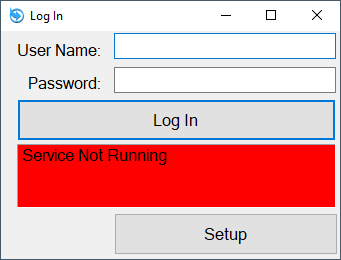
Pilih "Persediaan"
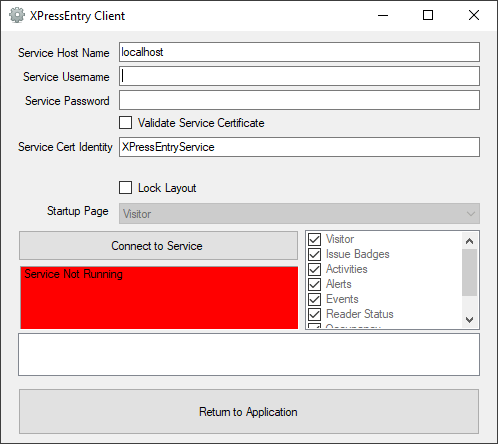
Masukkan Nama Host mesin yang dipasang oleh Perkhidmatan XPressEntry. Pelanggan menyambung ke Perkhidmatan XPressEntry melalui port TCP 29999 (untuk perincian penyambungan terperinci, sila lihat rajah rangkaian di sini).
Nama Pengguna Perkhidmatan dan Kata Laluan Perkhidmatan adalah nama pengguna dan kata laluan pengguna XPressEntry dengan kemampuan untuk log masuk ke Pelanggan XPressEntry. Medan ini tidak disimpan, tidak diperlukan, dan hanya digunakan untuk menguji kesambungan.
Pilih "Sambungkan ke Perkhidmatan" untuk mengesahkan pelanggan dapat menyambung ke Perkhidmatan XPressEntry.
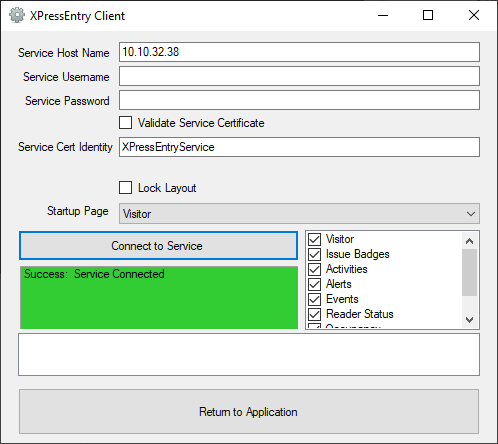
Jika pelanggan dapat menyambung ke perkhidmatan, anda akan melihat satu daripada dua hasil yang berbeza.
- Kejayaan: Perkhidmatan Bersambung
- Butiran Masuk tidak betul
Sekiranya butiran log masuk tidak betul, periksa untuk memastikan nama pengguna dan kata laluan betul. Pastikan juga pengguna mempunyai peranan dengan izin untuk log masuk ke XPressEntry Client. Setelah anda melihat "Sukses", pilih "Kembali ke Aplikasi".
Return to Application akan mengembalikan anda ke borang Log In. Masukkan Nama Pengguna dan Kata Laluan anda untuk memasukkan Aplikasi Pelanggan. Sebaiknya log masuk dengan pengguna pentadbir pada kali pertama anda memasukkan aplikasi. Ini akan membolehkan anda menyelesaikan konfigurasi aplikasi.
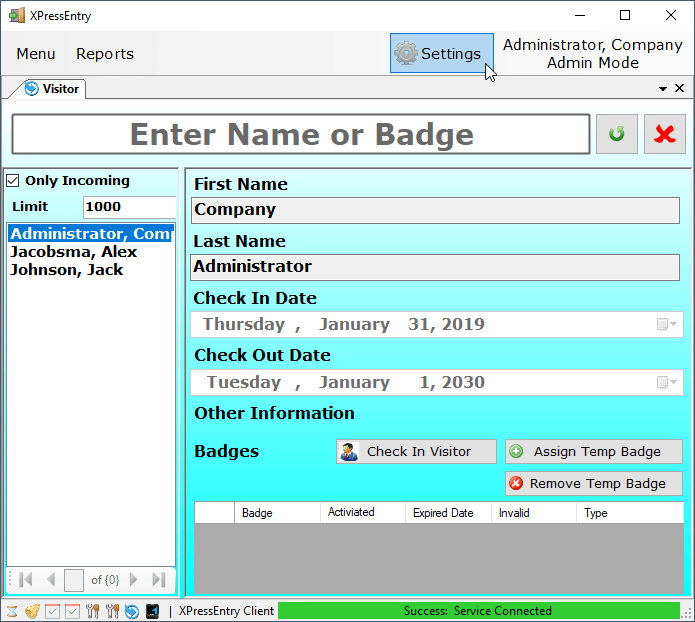
Pilih Tetapan. Ini akan mengembalikan anda ke borang tetapan yang sama, kecuali dengan lebih banyak pilihan diaktifkan jika anda log masuk sebagai pentadbir.
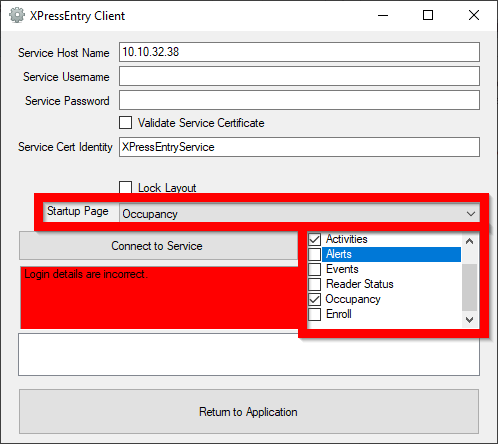
Anda kini boleh menetapkan halaman permulaan, dan memilih mod mana yang diaktifkan. Hanya pengguna pentadbir yang boleh mengubah pilihan ini. Bukan pentadbir dengan kebenaran log masuk pelanggan akan dapat menggunakan mod yang berbeza ini, tetapi tidak mengubah mod yang dapat mereka akses.
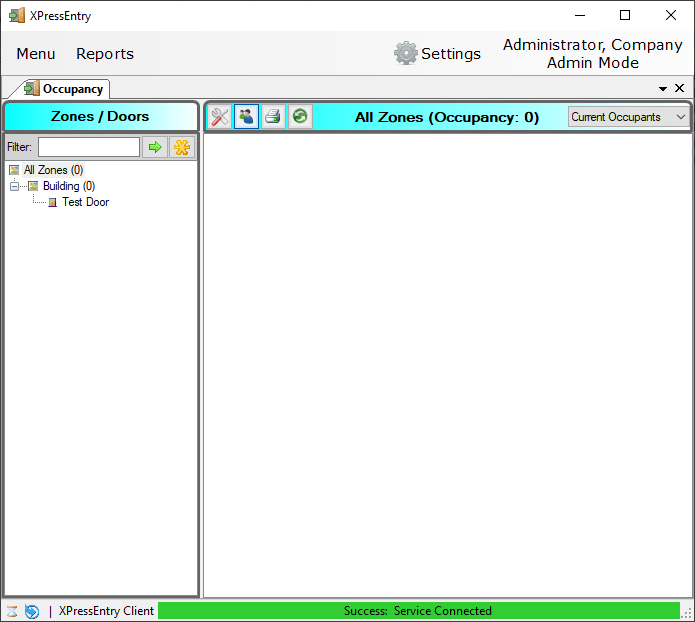
Apabila masuk semula, mod pelanggan yang tersedia adalah terhad dan mod permulaan telah ditukar.

